هل تريد معرفة كيفية رفض الوصول إلى ملقم IIS لعنوان IP؟ في هذا البرنامج التعليمي، سوف نقوم بتكوين ملقم IIS لمنع الوصول من قائمة عناوين IP.
• Windows 2012 R2
• Windows 2016
• Windows 2019
قائمة المعدات
يعرض القسم التالي قائمة المعدات المستخدمة لإنشاء هذا البرنامج التعليمي.
كمعاون أمازون ، أكسب من المشتريات المؤهلة.
ويندوز البرنامج التعليمي:
في هذه الصفحة، نقدم وصولاً سريعاً إلى قائمة برامج Windows التعليمية.
IIS التعليمي – حظر عنوان IP
على إدارة الملقم، تمكين ميزة أمان IIS المسماة IP و قيود المجال.

بدء تشغيل التطبيق المسمى: إدارة IIS.

في تطبيق إدارة IIS، حدد موقع ويب الخاص بك.
في الجزء الأيسر من الشاشة، قم بالوصول إلى الخيار المسمى: عنوان IP وقيود المجال.

في الجزء العلوي الأيسر من الشاشة، انقر على خيار إضافة رفض الإدخال.
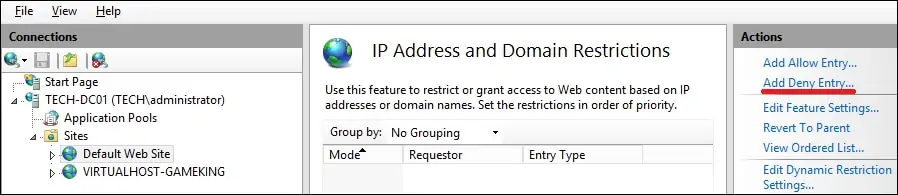
لرفض الوصول إلى عنوان IP واحد، قم بإجراء التكوين التالي:
• تحديد عنوان IP – نعم
• القيمة – أدخل عنوان IP المطلوب.
انقر على زر موافق.
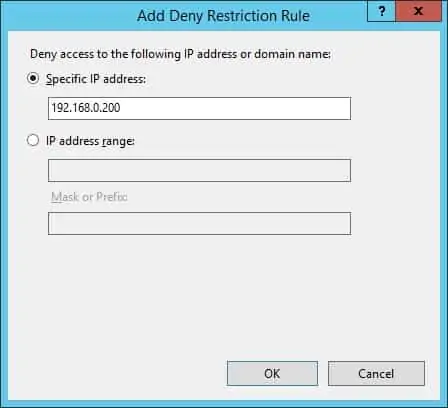
لرفض الوصول إلى نطاق من عناوين IP، قم بإجراء التكوين التالي:
• نطاق عنوان IP – نعم
• القيمة – أدخل شبكة IP المطلوبة.
• قناع أو بادئة – أدخل قناع الشبكة المطلوب.
انقر على زر موافق.
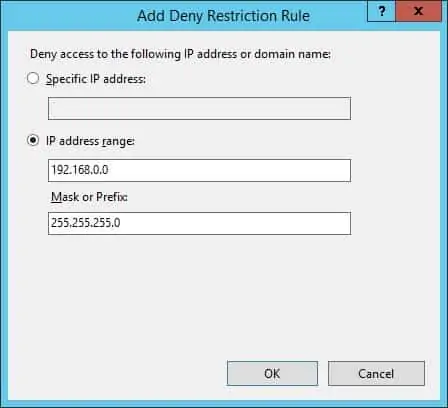
اختيارياً، استخدم سطر الأوامر لتقييد الوصول من عنوان IP.
في مثالنا، رفضنا الوصول إلى موقع ويب يستند إلى عنوان IP المصدر.
لاختبار التثبيت، افتح متصفح Chrome على جهاز كمبيوتر بعيد وحاول الوصول إلى أي صفحة.
في مثالنا، تم إدخال عنوان URL التالي في المستعرض:
• http://192.168.0.10
سيرفض النظام الوصول استناداً إلى عنوان IP المصدر للطلب.

اختيارياً، يمكنك استخدام الأمر CURL من كمبيوتر Linux لاختبار تكوين رأس.
هنا هو إخراج الأمر.
تهانينا! لقد رفضت الوصول إلى موقع ويب IIS استناداً إلى عنوان IP المصدر.
